Многие пользователи Samsung Galaxy S9 испытывают проблемы со своими телефонами, когда в панели запуска приложений отсутствуют значки. Беглый взгляд на Google Play Store или Диспетчер приложений покажет, что их приложения установлены, но у них нет возможности запустить их, так как значки исчезли.
Примечание. В этом руководстве предполагается, что приложение действительно установлено на устройстве.
Fix 1 - Поиск
- Поднимите слайдер приложения, проведя вверх на главном экране.
- Используйте опцию « Поиск телефона » вверху, чтобы найти название приложения.
- Если в результате поиска появится ваше приложение, нажмите и удерживайте значок, затем выберите « Найти приложение ».
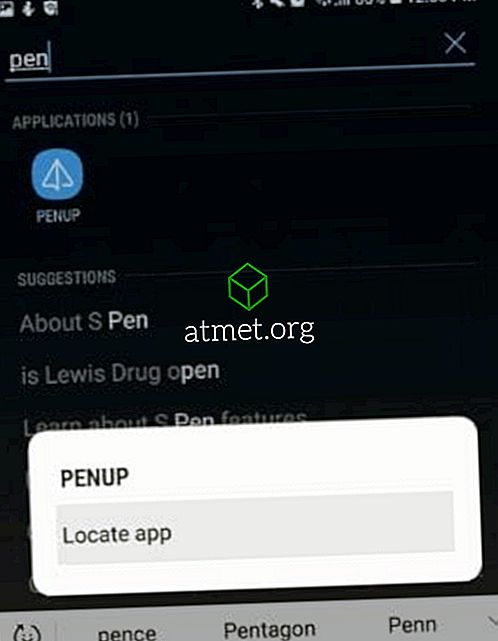
- Если ваше приложение отображается в списке, где оно отмечено, это означает, что приложение скрыто. Снимите флажок, чтобы отобразить приложение. В противном случае нажмите и удерживайте значок, чтобы переместить его туда, куда вам нравится.
Исправление 2 - проверка скрытых приложений
- Поднимите слайдер приложения, проведя вверх на главном экране.
- Выберите значок из трех точек, расположенный в верхнем правом углу, затем выберите « Настройки главного экрана ».
- Прокрутите вниз и выберите « Скрыть приложения ».
- Убедитесь, что приложение, которое вы ищете, не отмечено в этом списке. Снимите флажок, чтобы восстановить его в панели запуска приложений.
Исправление 3 - Убедитесь, что приложение не отключено
- Перейдите к «Настройки» > « Приложения ».
- Переключите раскрывающееся меню в верхнем левом углу, чтобы отобразить « Отключенные » приложения.
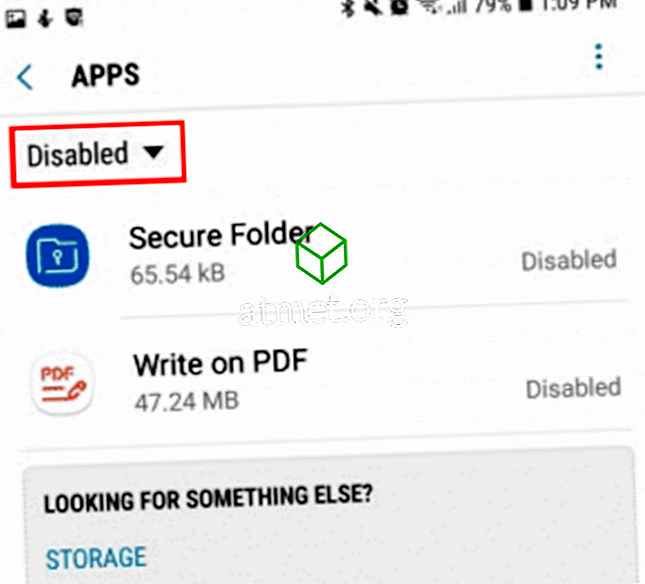
- Если приложение указано в списке, выберите его, а затем нажмите кнопку « Включить ».
Fix 4 - Сброс настроек
Примечание. При выполнении этих действий будут удалены все настройки или настройки, которые вы внесли в устройство.
- Перейдите к « Настройки »> « Общее управление »> « Сброс ».
- Выберите « Сброс настроек ».
Fix 5 - Сбросить приложение Home Screen
Примечание. При выполнении этих действий на главном экране будут восстановлены настройки по умолчанию. После этих шагов вам придется переставить значки так, как вам нужно.
- На главном экране выберите « Приложения », затем откройте « Настройки ».
- Выберите « Приложения »> « Диспетчер приложений ».
- Выберите значок меню, расположенный в верхнем правом углу, затем выберите « Показать системные приложения ».
- Прокрутите вниз и выберите Дом .
- Выберите « Хранение ».
- Нажмите кнопку « Очистить данные ».
Теперь, если вы нажмете на кнопку запуска приложений, все ваши приложения должны появиться.







